E-Mail Versand
Der Versand von E-Mails oder Briefen erfolgt direkt über die Reservierungsmaske. In dieser Dokumentation wird schrittweise erklärt, wie du in CASABLANCA Angebots- und Reservierungsbestätigungen versenden kannst.
Angebots- & Reservierungsbestätigung versenden
Um einem Gast eine E-Mail zu senden (z. B. Angebots- oder Reservierungsbestätigung), folge diesen Schritten:
- Öffne die Reservierung des Gastes, an den du die E-Mail senden möchtest.
- Klicke in der Reservierungsmaske auf den Button Schriftverkehr.
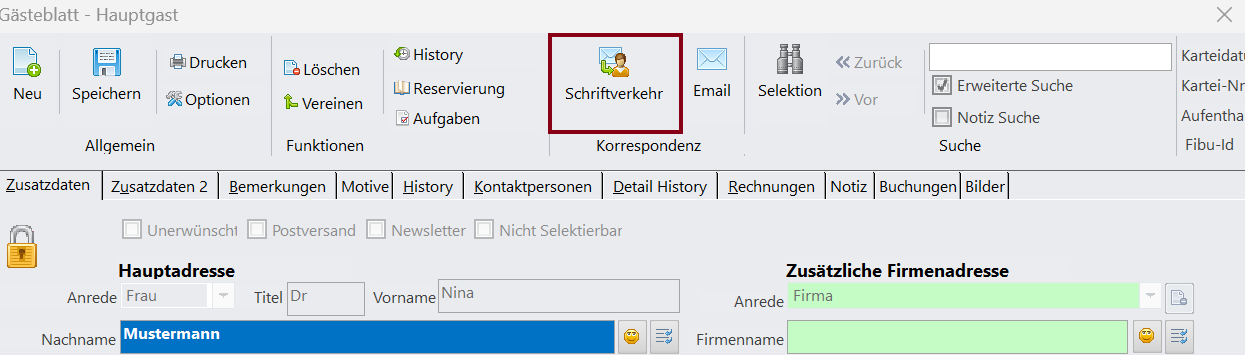
Im sich öffnenden Fenster wird automatisch eine passende Textvorlage basierend auf dem Reservierungsstatus und der Sprache des Gastes vorgeschlagen. Alternativ kannst du eine andere Vorlage aus der Liste auswählen.
- Überprüfe Inhalt, Anhänge und Empfänger-Adresse nochmals.
- Klicke auf E-Mail senden, um die E-Mail abzuschicken.
Sollten Änderungen in der Textvorlage notwendig sein, kannst du diese direkt im Schriftverkehr-Fenster bearbeiten, bevor die E-Mail erstellt wird.
Automailing einrichten
- Öffne den Reiter Korrespondenz im Hauptmenü.
- Klicke auf den Unterpunkt Automailing.
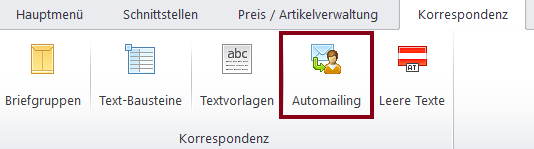
- Wähle eine Automailing-Vorlage aus, indem du darauf klickst, oder klicke auf das Blatt+-Symbol (Neuer Datensatz), um eine neue Vorlage zu erstellen.
Nutze die Volltextsuche, um den passenden Datensatz schneller zu finden.
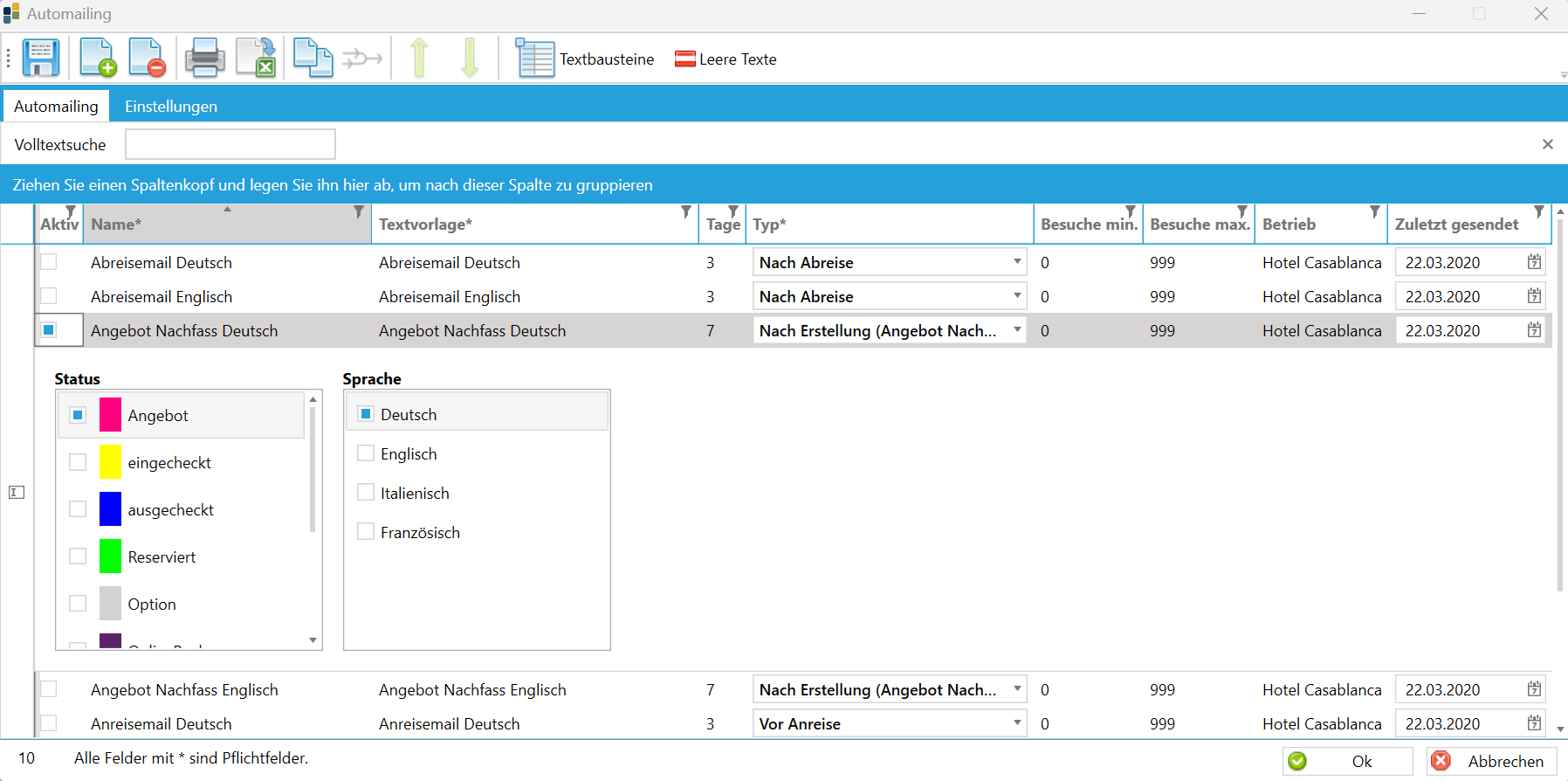
- Passe die Vorlage für das Automailing an:
- Name – Vergebe eine eindeutige Bezeichnung für die Automailing-Vorlage, damit du diese leicht identifizieren kannst.
- Textvorlage – Wähle die Textvorlage aus, die den Inhalt der E-Mail mit personalisierten Texten und Platzhaltern definiert.
- Tage – Lege fest, wie viele Tage vor oder nach einem bestimmten Ereignis die E-Mail automatisch versendet wird.
- Typ – Bestimme, welches Ereignis (z. B. Buchung, Anreise oder Abreise) das Automailing auslösen soll.
- Besuche min./max. – Lege die minimale Anzahl an Besuchen fest, ab der die Automailing-Vorlage angewendet wird.
- Betrieb – Wähle aus, ob die Automailing-Vorlage für einen spezifischen Betrieb oder für alle Betriebe im System gelten soll.
- Wähle im mittleren Fenster Status und Sprache für das Automailing aus.
- Klicke auf Ok.